فهرست
که تاسو په لټه کې یاست څنګه په ایکسل چارټ کې د ډیټا دوه سیټونه پرتله کړئ ، نو تاسو سم ځای کې یاست. زموږ په عملي ژوند کې، موږ ډیری وختونه د معلوماتو پرتله کولو ته اړتیا لرو. دا پرتله کول اسانه کیږي کله چې موږ د ایکسل چارټونه کاروو. پدې مقاله کې، موږ به هڅه وکړو چې څنګه په Excel ډیټا کې د ډیټا دوه سیټونه پرتله کړو.
د تمرین کاري کتاب ډاونلوډ کړئ
په Excel چارټ کې د ډیټا دوه سیټونو پرتله کول .xlsx
5 په Excel چارټ کې د ډیټا دوه سیټونو پرتله کولو مثالونه
د مختلف ډوله چارټونو په کارولو سره د ډیټا پرتله کولو لپاره مختلف میتودونه شتون لري. د دې کولو لپاره، لومړی، موږ د د متحده ایالاتو د شرکتونو خرڅلاو په نوم یو ډیټاسیټ جوړ کړی چې د د شرکت نوم، د څانګې موقعیت ، خرڅلاو ، او لګښت . ډیټا سیټ داسې دی.

راځئ چې په ایکسیل چارټ کې د ډیټا دوه سیټونو پرتله کولو مختلف مثالونو باندې بحث وکړو.
1. د 2-D کالم چارټ کارول په Excel چارټ کې د ډیټا دوه سیټونو پرتله کولو لپاره
موږ کولی شو د 2-D کالم چارټ وکاروو کله چې موږ اړتیا لرو په انفرادي ډول د مختلف مسلو ترمینځ ډیټا پرتله کړو. موږ اړتیا لرو چې په انفرادي ډول د مختلف شرکتونو مختلف څانګو پلور او لګښت ډیټا پرتله کړو. په نهایت کې، د دې کولو لپاره، موږ باید د لاندې ډیټاسیټ سره کار وکړو.

لومړی، ټول ډیټا سیټ غوره کړئ > داخل کړئ ټب ته لاړ شئ > کالم یا بار چارټ داخل کړئ ډراپ ډاون > 2-D کالم چارټ غوره کړئ اختیار.

په پایله کې، یو 2-D کالم چارټ به ښکاره شي.
دلته، د مثال په توګه په قضیه کې د امیټیک ، موږ کولی شو د پلور او ګټې پرتله په جورجیا او ټیکساس کې وګورو. په ورته ډول، د والمارټ په قضیه کې، پرتله کول د پلورنې او ګټې په الاسکا او بوسټن <2 سره پرتله شوي. او دا خبره په نورو شرکتونو کې هم تکرار شوې ده.
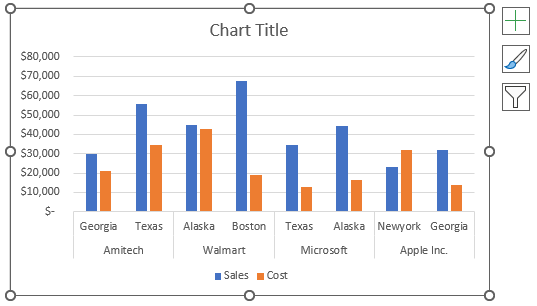
دوهم، د چارټ سرلیک ته 2-D کالم چارټ<2 بدل کړئ>.
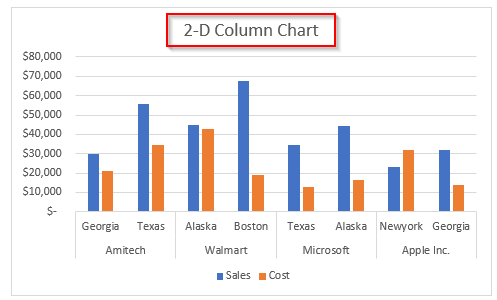
موږ د پورته عکس څخه لیدلی شو چې مختلف شرکتونه جلا شوي ندي. د هرې برخې د پوهیدو لپاره هیڅ ځای شتون نلري.
دریم، د یوځای کیدو نقطه اووم او اتم قطار باندې کلیک وکړئ او غوره کړئ داخل کړئ د توپیر کولو لپاره.
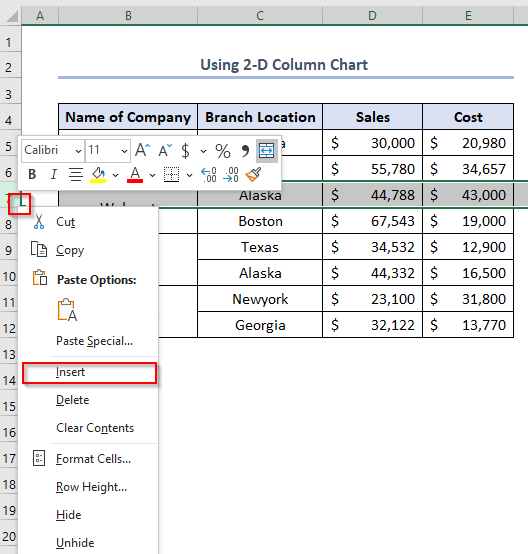
یو نوی خالي قطار به په دې ډول اضافه شي.
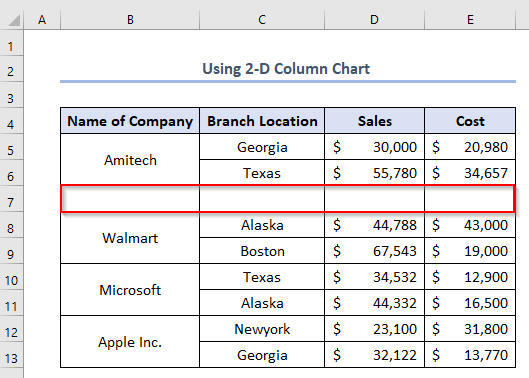
موږ اړتیا لرو چې د لاندې نښه شوي قطارونو لپاره ورته شی دوه ځله تکرار کړو او دا ډول محصول ترلاسه کړو.

په پایله کې، موږ به وګورو چې اضافي ځایونه په منځ کې اضافه شوي. مختلف شرکتونه.
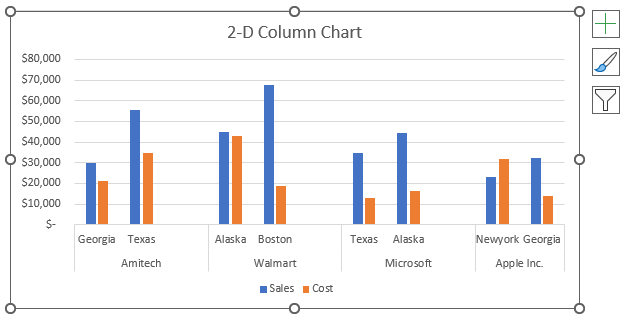
نور ولولئ: په Excel کې د پرتله کولو چارټ څنګه جوړ کړئ (4 اغیزمنې لارې)
2. په ایکسل چارټ کې د ډیټا دوه سیټونو پرتله کولو لپاره د کامبو چارټ کارول
موږ دا چارټ هغه وخت کارولی شو کله چې موږ د ډیټا دوه سیټونه د مخلوط ډولونو چارټونو سره پرتله کولو ته اړتیا لرو. موږ اړتیا لرو چې د لاندې ډیټا سیټ سره کار وکړو چې نوم یې د کامبو چارټ کارول چې د کالم سرلیکونه لري میاشت، خرڅلاو ، او لګښت .
19>
لومړی، ټول ډیټا سیټ غوره کړئ > Insert tab > ته لاړ شئ کالم یا بار چارټ داخل کړئ ډراپ ډاون > 2-D کالم چارټ غوره کړئ.
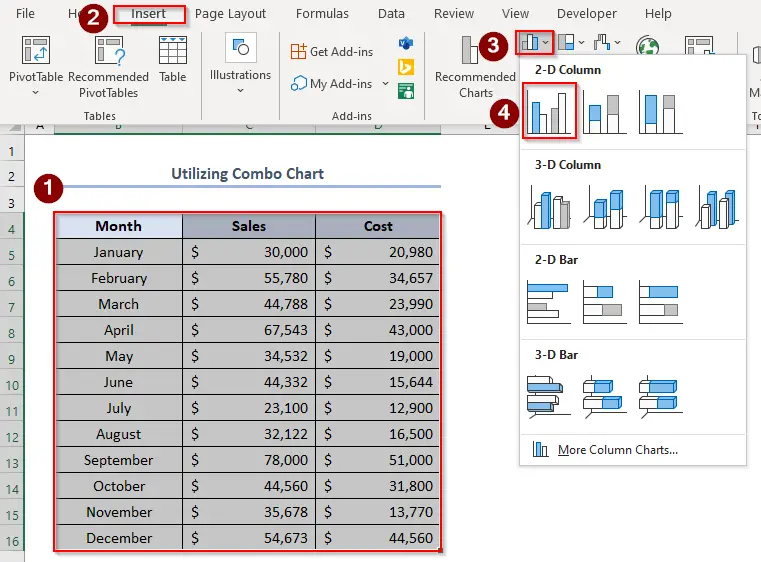
په نهایت کې به لاندې چارټ ښکاره شي.
21>
دوهم، چارټ غوره کړئ > چارټ ډیزاین ټب ته لاړ شئ > د چارټ ډول بدل کړئ اختیار.
22>
A د چارټ ډول بدل کړئ کړکۍ به ښکاره شي.
دریم، لاړ شئ تر کامبو > د لګښت لپاره د چارټ ډول لکه لاین جوړ کړئ او ثانوي محور ته کلیک اضافه کړئ.
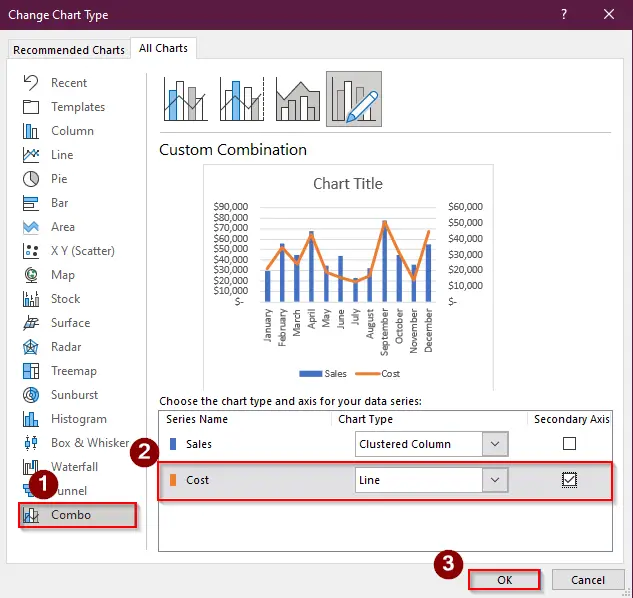
په نهایت کې، موږ به خپل چارټ داسې ترلاسه کړو. د چارټ سرلیک په کامبو چارټ بدل کړئ.
24>
دلته، پلورنه د <1 لخوا نمایش کیږي> 2-D کالم چارټ، او لګښت د چارټ په ښي خوا کې د ثانوي محور سره د کرښه چارټ لخوا نمایش کیږي. دا دوه مختلف ډوله چارټونه د پلور او لګښت ډاټا په اسانۍ سره پرتله کولو کې مرسته کوي.
نور ولولئ: د بار جوړولو څرنګوالی ګراف په Excel کې د ډیټا دوه سیټونو پرتله کول
3. د لاین چارټ کارول
یوازې لاین چارټ د ډیټا دوه سیټونو پرتله کولو لپاره هم ګټور دی. موږ اړتیا لرو چې دا طریقه په لاندې ډیټا سیټ کې پلي کړو.
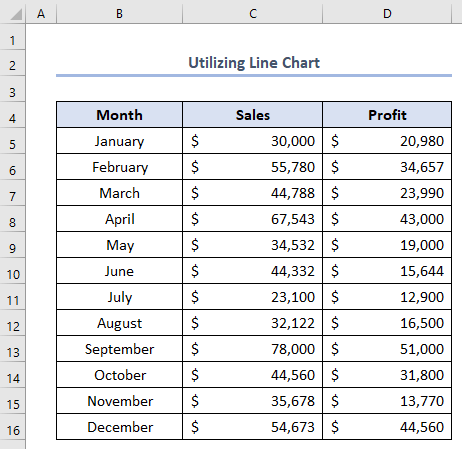
لومړی، ټول ډیټاسیټ غوره کړئ > Insert tab > ته لاړ شئ سپارښتنه شوي چارتونه وټاکئ.
26>
په نهایت کې، یوه چارټ داخل کړئ کړکۍ به ښکاره شي.
دوهم، غوره کړئد چارټ ډول چې لاندې ښودل شوی.
دریم، ښه کلیک وکړئ.
27>
په پایله کې، زموږ کرښه چارټ په دې ډول به ښکاره شي.
څلورم، د چارټ سرلیک ته کرښه چارټ بدل کړئ.
28>
موږ لیدلی شو له چارټ څخه چې خرڅلاو تل د ګټې په پرتله لوړ موقعیت کې وي او د چارټ په هر ځانګړي نقطه کې د پلور سره ګټې پورې اړه لري .
1
د بار چارټ د چارټ یو بل ډول دی چې موږ کولی شو په چارټ کې د مختلف زاویې څخه ډیټا پرتله کولو لپاره وکاروو. موږ اړتیا لرو چې د لاندې ډیټا سیټ سره کار وکړو د د بار چارټ کارولو .
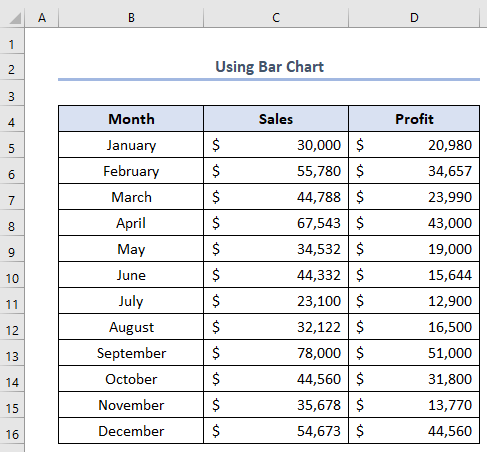
همدارنګه، د پخوا په څیر، ټول ډیټاسیټ غوره کړئ > لاړ شئ داخل کړئ > کالم یا بار چارټ داخل کړئ ډراپ ډاون > د 2-D بار چارټ اختیار غوره کړئ.
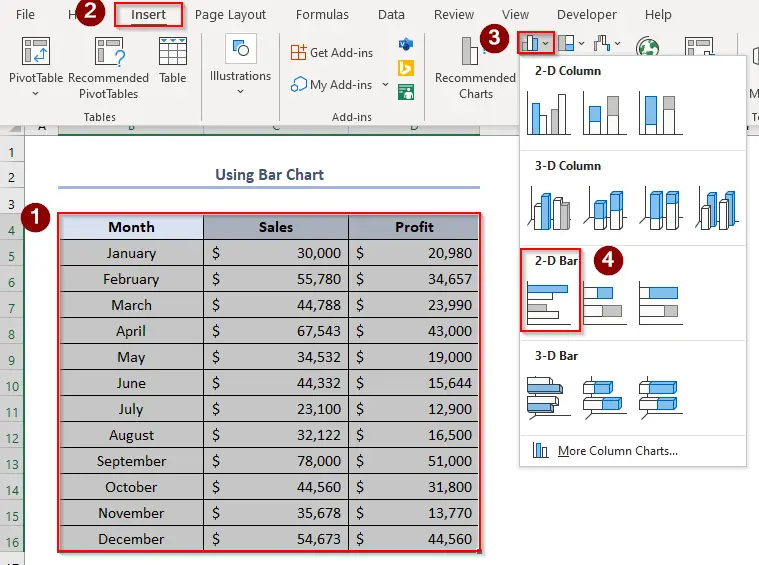
په پای کې، موږ به دا ډول محصول ترلاسه کړو.
دویم، بدلون د چارټ سرلیک ته بار چارټ .31>
نور ولولئ: د میاشت جوړولو څرنګوالی په Excel کې د میاشتې پرتله کولو چارټ
5. د سکیټر چارټ کارول
A سکریټر چارټ هم یو ډول چارټ دی چې موږ یې هغه وخت کارولی شو کله چې موږ یې نه کوو. د معلوماتو دوامداره محصول ته اړتیا لرو مګر موږ یوازې په ځینو ځانګړو ټکو کې ډیټا پرتله کولو ته اړتیا لرو. د دې کولو لپاره، موږ اړتیا لرو چې د لاندې ډیټا سیټ کار وکړو د سکیټر چارټ کارولو .
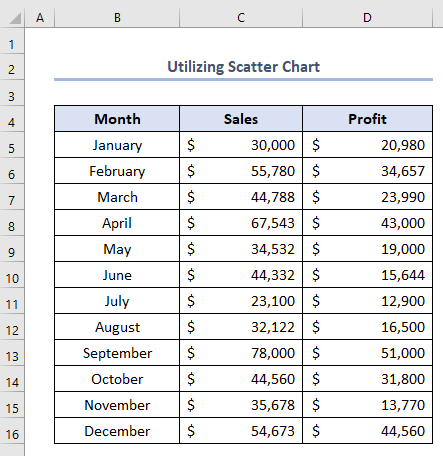
لومړی،ټول ډیټا سیټ غوره کړئ > لاړ شئ داخل کړئ > کالم یا بار چارټ داخل کړئ ډراپ ډاون > د Scatter چارټ اختیار غوره کړئ.

په پایله کې، موږ خپل چارټ داسې ترلاسه کوو.
دوهم، د چارټ سرلیک بدل کړئ ته سکیټر چارټ .

د یادولو وړ شیان
35>پایله
موږ هر ډول پرتله کولی شو د هر ډول چارټ په کارولو سره د معلوماتو دوه سیټونه که موږ دا مقاله په سمه توګه مطالعه کړو. مهرباني وکړئ د نورو پوښتنو لپاره زموږ د رسمي Excel زده کړې پلیټ فارم ExcelWIKI څخه لیدنه وکړئ.

